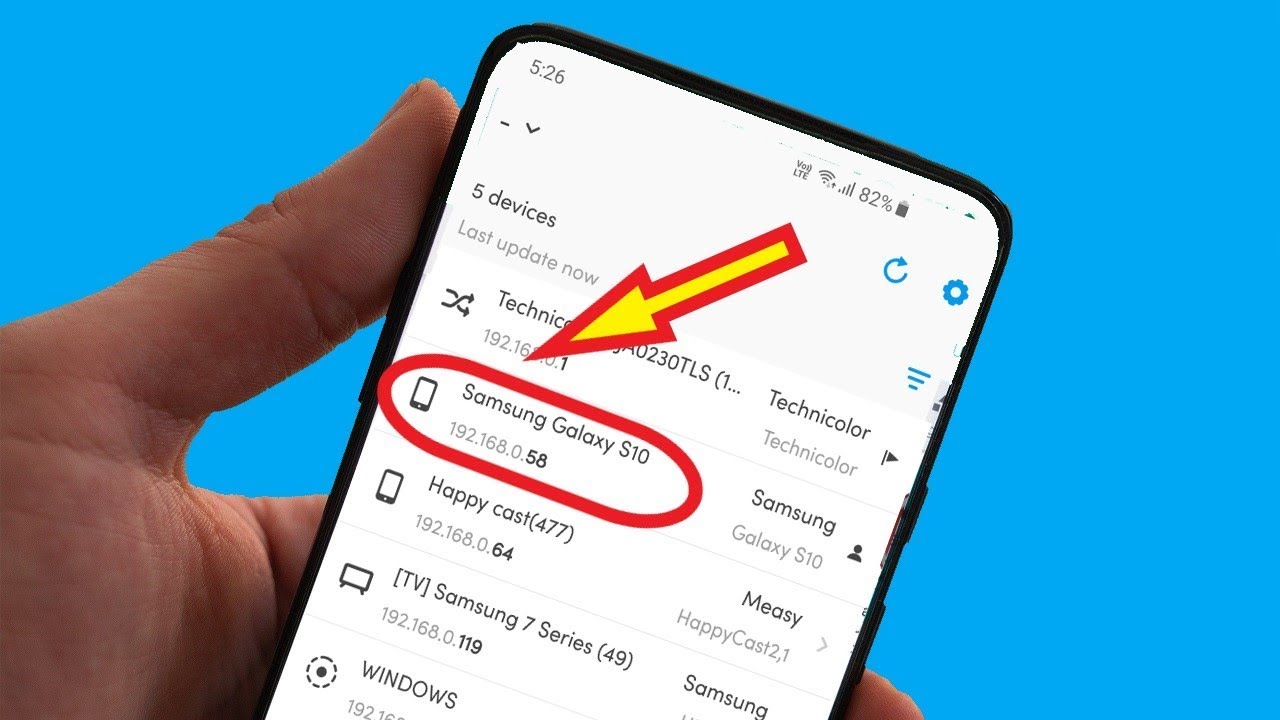విషయ సూచిక
ఇటీవల మీ ఇంటర్నెట్ కనెక్షన్ స్లోగా ఉందా? Netflixని ఎవరైనా స్ట్రీమ్ చేస్తున్నారని లేదా మీ Wi-Fiతో గేమ్లను డౌన్లోడ్ చేస్తున్నారని మీరు అనుమానిస్తున్నారా?
ఈరోజు మీ wifi నెట్వర్క్కి ప్రాప్యత పొందడానికి వ్యక్తులు ఉపయోగించగల అనేక సాధనాలు అందుబాటులో ఉన్నాయి. అయినప్పటికీ, మీరు కనెక్షన్ కోసం చెల్లిస్తున్నందున ఇది అనైతికం మరియు దొంగతనం మాత్రమే కాదు. అదనంగా, వారు గోప్యతా ఆందోళనలను ప్రేరేపించే నెట్వర్క్లోని షేర్డ్ ఫోల్డర్లు మరియు ఇతర వనరులపై కూడా తమ చేతులను పొందవచ్చు.
అదృష్టవశాత్తూ, ఇప్పుడు వైఫై-మూచర్ ఎవరో కనుగొనడం సాధ్యమవుతుంది. కాబట్టి మీరు మీ వైర్లెస్ నెట్వర్క్కి అనధికారిక యాక్సెస్ని ఎవరు కలిగి ఉన్నారో చూడవచ్చు మరియు దాన్ని ఒక్కసారిగా ముగించవచ్చు.
ఒక రహస్య పొరుగువారు మీ వైఫై పనితీరును నిరంతరం మందగించడం వల్ల మీరు విసుగు చెందుతున్నారా?
ఇది మీ వైఫైని రహస్యంగా ఎవరు ఉపయోగిస్తున్నారో మీరు తనిఖీ చేసే మార్గాలను గైడ్ తెలియజేస్తుంది. అంతేకాకుండా, మీ రూటర్ భద్రతను గరిష్టంగా ఎలా పెంచుకోవాలో కూడా ఇది చర్చిస్తుంది.
నా వైర్లెస్ నెట్వర్క్ను ఎవరు దొంగిలిస్తున్నారో నేను ఎలా కనుగొనగలను?
మీ పొరుగువారు మీ వైఫైని అనుమతి లేకుండా ఉపయోగిస్తున్నారని మీరు అనుమానించినట్లయితే, దాన్ని నిర్ధారించడానికి అనేక పద్ధతులు ఉన్నాయి.
అనధికార పరికరం మీ నెట్వర్క్కి కనెక్ట్ చేయబడిందో లేదో తెలుసుకోవడానికి కొన్ని మార్గాలు క్రింద పేర్కొనబడింది.
మీ వైర్లెస్ రూటర్ యొక్క ప్రోబ్ లైట్లు
వైర్లెస్ రూటర్లు ఇంటర్నెట్ కనెక్టివిటీ, హార్డ్వేర్ నెట్వర్క్ కనెక్షన్లు మరియు ఇతర వైర్లెస్ను చూపించడానికి స్టేటస్ లైట్లతో అమర్చబడి ఉంటాయికార్యకలాపాలు పెద్దగా, మీ రూటర్ లైట్లను చెక్ చేయడం అనేది తెలియని పరికరం దానికి కనెక్ట్ చేయబడి ఉందో లేదో చూడటానికి సులభమైన మార్గం.
అయితే, లైట్లను తనిఖీ చేసే ముందు, wi-fi నుండి మీ అటాచ్ చేసిన అన్ని పరికరాలను డిస్కనెక్ట్ చేయండి. ఇప్పుడు, వెళ్లి లైట్ ఇంకా మెరిసిపోతుందో లేదో తనిఖీ చేయండి.
సాధారణంగా, Wi-Fi నెట్వర్క్కి కనెక్ట్ చేయబడిన పరికరాలు లేనప్పుడు లైట్లు మినుకుమినుకుమనే ఆగిపోతాయి. కానీ మీరు మీ అన్ని పరికరాలను డిస్కనెక్ట్ చేసిన తర్వాత కూడా లైట్లు మెరుస్తూ ఉండకపోతే, ఎవరైనా మీ వైఫై కనెక్షన్ను దొంగిలిస్తున్నారు.
ఇది స్విఫ్ట్ టెక్నిక్ అయినప్పటికీ, మీకు అనేక Wi-Fi పరికరాలు ఉంటే అది సాధ్యం కాదు హోమ్.
Wi-fi డిటెక్టివ్ యాప్ నుండి సహాయం పొందండి.
మరింత విశ్వసనీయమైన మరియు ప్రభావవంతమైన పద్ధతి, వైఫై డిటెక్టివ్ యాప్, మీ వైఫై నెట్వర్క్కు లాగిన్ చేసిన అన్ని పరికరాల కోసం స్వయంచాలకంగా శోధిస్తుంది. తర్వాత, వారు స్కాన్ చేసి, కనెక్ట్ చేయబడిన పరికరాల జాబితాను ప్రదర్శిస్తారు.
మీరు Google Play Store లేదా ఏదైనా ఇతర యాప్ స్టోర్లో ఇటువంటి యాప్లను పుష్కలంగా పొందవచ్చు. WiFi గార్డ్, Wi-Fi థీఫ్ డిటెక్టర్, వైర్లెస్ నెట్వర్క్ వాచర్ మరియు ఫింగ్ వంటి అగ్ర-రేట్ మరియు అంకితమైన యాప్లు ఉన్నాయి.
కనెక్ట్ చేయబడిన పరికరాల జాబితా నుండి, మీ వైఫైని ఎవరు దొంగిలిస్తున్నారో మీరు త్వరగా గుర్తించవచ్చు. "తెలియని" అని పేరు పెట్టండి. అందువల్ల, వాటిని బయటకు తీయడం సులభం అవుతుంది.
అడ్మిన్ కంట్రోల్ ప్యానెల్ పద్ధతి
ఇప్పటి వరకు ఏమీ పని చేయకపోతే ఈ పద్ధతి మీ చివరి ప్రయత్నం. ఇది మీ రౌటర్ యొక్క అడ్మినిస్ట్రేషన్ కంట్రోల్ ప్యానెల్కి ఒక ద్వారా లాగిన్ అవ్వడాన్ని కలిగి ఉంటుందిమీ కంప్యూటర్లో ఇంటర్నెట్ బ్రౌజర్. ఈ ప్యానెల్ మీ Wi-Fi కార్యాచరణ మరియు అన్ని సక్రియ పరికరాల గురించి మీకు సమర్ధవంతంగా తెలియజేస్తుంది. అలాగే, ఇది మీరు రూటర్ సెట్టింగ్లను మార్చగల స్థానం.
ప్రాసెస్తో కొనసాగడానికి ముందు, మీకు కింది ముఖ్యమైన వివరాలు అవసరం:
ఇది కూడ చూడు: వైఫైని ఉపయోగించి ఐట్యూన్స్తో ఐఫోన్ను ఎలా సమకాలీకరించాలిఅడ్మిన్ వినియోగదారు పేరు: సాధారణంగా , వినియోగదారు పేరు చాలా వరకు “ అడ్మిన్ ”. మీరు డిఫాల్ట్ సెట్టింగ్లను ఎప్పటికీ మార్చని పక్షంలో ఇది రూటర్ డాక్యుమెంటేషన్లో కూడా అందుబాటులో ఉంటుంది.
అయితే, మీరు అప్రమత్తంగా ఉన్నట్లయితే, మీరు మొదటిసారి రూటర్ని సెటప్ చేస్తున్నప్పుడు కూడా మార్చవచ్చు.
అడ్మిన్ పాస్వర్డ్: మీరు దీన్ని ఇప్పటికే మార్చకపోతే అది “డిఫాల్ట్ లేదా పాస్వర్డ్” అవుతుంది.
IP చిరునామా: ఎక్కువగా, రూటర్ యొక్క IP చిరునామా “//192.168.0.1” . మీరు దీన్ని మీ బ్రౌజర్ చిరునామా బార్లో టైప్ చేసి, మీ అడ్మిన్ కన్సోల్కి లాగిన్ చేయాలి. అయితే, ఇది తప్పు అయితే, మీరు ఇప్పటికీ మీ IP చిరునామాను కనుగొనవచ్చు.
దీనిని కనుగొనడానికి:
- మీ ప్రారంభ శోధనలో “ipconfig” అని టైప్ చేయండి పెట్టె మరియు ఎంటర్ నొక్కండి
- మీ IP చిరునామా “డిఫాల్ట్ గేట్వే లేదా IPv4 చిరునామా”
ఇప్పుడు మీ నిర్వాహక నియంత్రణ ప్యానెల్కు లాగిన్ చేయడానికి, మీ IP చిరునామాను వ్రాయండి మీ బ్రౌజర్ విండోలో రూటర్ యొక్క IP చిరునామా. తరువాత, మీరు మీ వినియోగదారు పేరు మరియు పాస్వర్డ్తో లాగిన్ అవ్వాలి. కాబట్టి, ఈ ఆధారాలను టైప్ చేయండి మరియు మీరు విజయవంతంగా ప్రాంతంలోకి ప్రవేశిస్తారు.
కనెక్ట్ చేయబడిన పరికరాలను కనుగొనడం
లాగిన్ పూర్తయిన తర్వాత,రౌటర్ ఇంటర్ఫేస్లో కనెక్ట్ చేయబడిన పరికరాలకు సంబంధించిన ట్యాబ్ కోసం చూడండి. అవి తప్పనిసరిగా “నెట్వర్క్ మ్యాప్, వినియోగదారు లాగ్ లేదా DHCP క్లయింట్ల జాబితా క్రింద ఉండాలి. విభాగం సాధారణంగా IP చిరునామాలు, MAC చిరునామాలు మరియు జోడించిన పరికరాల పేర్ల గురించి వివరాలను అందిస్తుంది.
మీరు మీ పరికరాన్ని జాబితా చేయబడిన ఇతర పరికరాలతో సులభంగా సరిపోల్చవచ్చు మరియు అవసరమైన మొత్తం సమాచారంతో చొరబాటుదారులను తొలగించవచ్చు. అయితే, ప్రతి వైర్లెస్ రూటర్ ప్రత్యేకమైనది. కాబట్టి, రూటర్ యొక్క వెబ్ ఇంటర్ఫేస్లో ప్రామాణికత లేదు.
రూటర్ యాప్ని ఉపయోగించుకోండి
ఆధునిక wi-fi రూటర్ మొబైల్ యాప్తో పనిచేస్తుంది. మీకు ఒకటి ఉంటే, మీరు యాప్ని ఉపయోగించి రూటర్ని ఇప్పటికే సెటప్ చేసి ఉండాలి. మీరు యాప్ను తెరిచి, నెట్వర్క్ మ్యాప్, క్లయింట్ జాబితా లేదా లాగ్ను కనుగొనాలి.
అలాగే, మల్టీ-బ్యాండ్ రూటర్లు నిర్దిష్ట రేడియో ఇతర కనెక్ట్ చేయబడిన పరికరాలను ఉపయోగిస్తున్నాయని కూడా ప్రదర్శిస్తాయి.
ఎలా చేయాలి మీ వైర్లెస్ సెక్యూరిటీని పెంచాలా?
మీ వైఫై నెట్వర్క్ని దొంగిలించే అన్ని పరికరాలను ఎలా చూడాలో ఇప్పుడు మీకు తెలుసు. కాబట్టి, మీరు క్రమం తప్పకుండా తనిఖీ చేయవచ్చు లేదా మీ wifi పనితీరు తక్కువగా ఉన్నప్పుడల్లా తనిఖీ చేయవచ్చు.
కానీ, ఆ చొరబాటుదారులను దూరంగా ఉంచడానికి ఏదైనా మార్గం ఉందా?
సరే, మీరు అదృష్టవంతులు మీ వైఫై భద్రతను పెంచడానికి మరియు దాని దొంగతనాన్ని ఆపడానికి మీరు అనేక పద్ధతులను ఉపయోగించవచ్చు.
బలమైన పాస్వర్డ్ను ఉపయోగించండి
మీరు ఇప్పటికే పాస్వర్డ్ని ఉపయోగించకపోతే, మీరు ఇప్పుడే చేయాలి. అన్ని పరికరాలను ఒక్కొక్కటిగా తీసివేయడానికి లేదా బ్లాక్ చేయడానికి బదులుగా, పుష్ చేయడానికి wifi పాస్వర్డ్ను మార్చండివాటిని ఒకేసారి తొలగించండి.
అయితే, మీరు పాస్వర్డ్ని ఉపయోగించినప్పటికీ, ఇప్పటికీ ఎవరైనా మీ wi-fiకి యాక్సెస్ను పొందుతున్నట్లయితే, wi-fi నెట్వర్క్ భద్రతను పెంచడానికి పొడవైన కొత్త పాస్వర్డ్ని ఉపయోగించి ప్రయత్నించండి.
కోసం ఉదాహరణకు, సాధారణ “1-10” నంబర్లను ఉపయోగించడం వల్ల బయటి వ్యక్తులు మీ వైర్లెస్ నెట్వర్కింగ్ కనెక్షన్ని హ్యాక్ చేయకుండా నిరోధించడం పెద్దగా చేయదు. కానీ, పొడవైన పదాలు మరియు అప్పర్ మరియు లోయర్ కేస్ క్యారెక్టర్ల మిశ్రమాన్ని ఉపయోగించడం ద్వారా మీ wi-fi నెట్వర్క్ భద్రతను భారీగా పెంచవచ్చు.
Wi-Fi కనెక్షన్ని సురక్షితంగా ఉంచడానికి WPA2ని ఉపయోగించండి
WPA చాలా బాగుంది రూటర్తో కమ్యూనికేట్ చేయడానికి పరికరాలు ఉపయోగించే సురక్షిత పద్ధతి. అయితే, మీరు మీ wifi కోసం WEP మరియు WPAతో సహా పాత మరియు కాలం చెల్లిన సెక్యూరిటీ ప్రోటోకాల్లను ఉపయోగించకుంటే అది సహాయపడుతుంది. పెద్దగా, చాలా రౌటర్లు దాని పద్ధతిని డిఫాల్ట్గా ఎంచుకుంటాయి.
మీ కనెక్షన్ యొక్క గరిష్ట రక్షణ కోసం, మీరు WPA2ని ఉపయోగించవచ్చు. ఇది ఉత్తమమైనది కానప్పటికీ, చాలా మంది బయటి వ్యక్తులు మీ వైఫైని ఉపయోగించకుండా నిరోధిస్తుంది. అదనంగా, WPA2-TKIP కాకుండా WPA2-AESని ఉపయోగించాలని నిర్ధారించుకోండి, ఇది తక్కువ విశ్వసనీయమైనది.
Wifi SSIDని దాచండి
సాధారణంగా, SSID అనేది మీ రూటర్ పేరు, ఇది పొరుగు పరికరాలకు ప్రదర్శించబడుతుంది. . మీ SSIDని దాచడం ద్వారా, దాన్ని ఎవరూ చూడలేదని మీరు నిర్ధారించుకోవచ్చు. అందువల్ల, నెట్వర్క్కు కనెక్ట్ చేయడానికి ఎటువంటి ప్రయత్నాలు జరగవు. టెక్-నిపుణులు మీ SSIDని చూడటానికి ఇప్పటికీ కొన్ని సాధనాలను ఉపయోగించగలిగినప్పటికీ, అది అంత సాంకేతిక పరిజ్ఞానం లేని వాటి నుండి రక్షించబడుతుంది.
WPSని నిలిపివేయండి
Hackers Wifi ప్రొటెక్టెడ్ సెటప్ను ఉపయోగించుకోవచ్చు (WPS) కనెక్ట్ చేయడానికిమీ వైఫై నెట్వర్క్కి. కొత్త కనెక్షన్లను ధృవీకరించడానికి WPS PINని ఉపయోగిస్తుంది. నెట్వర్క్కు ప్రాప్యత పొందడానికి ఆన్లైన్ వేటగాళ్లు దీని ప్రయోజనాన్ని పొందవచ్చు.
సాధారణంగా, కొత్త పరికరం లేదా కంప్యూటర్ కనెక్షన్లోకి ప్రవేశించడానికి ప్రయత్నించినప్పుడు, PIN సృష్టించబడుతుంది. ఈ పిన్లో సాధారణంగా ఎనిమిది అంకెలు ఉంటాయి. కనెక్షన్ని ధృవీకరిస్తున్నప్పుడు, PIN యొక్క మొదటి మరియు రెండవ భాగాలు వేర్వేరు అంశాలుగా విశ్లేషించబడతాయి. కాబట్టి మీ wifi పాస్వర్డ్ ఎంత పొడవుగా లేదా బలంగా ఉన్నప్పటికీ, అది ఇప్పటికీ WPS PIN ద్వారా హ్యాకర్ల బారిన పడుతుంది.
మొదట, పోయిన wifi పాస్వర్డ్లను తిరిగి పొందడానికి WPS PIN స్పష్టంగా పరిచయం చేయబడింది. అయితే, ఇది ఇప్పుడు ఇంటర్నెట్ కనెక్షన్ని దొంగిలించడానికి హ్యాకర్లకు ఇష్టమైన పద్ధతిగా మారింది.
చివరిగా, ఎవరైనా మీ WPS పిన్ని పొందినట్లయితే, దాడిని తిప్పికొట్టడానికి మీరు పాస్వర్డ్ను మార్చలేరు. బదులుగా, మీరు WPS సెటప్ను ఆఫ్ చేయాలి లేదా చెత్త సందర్భంలో కొత్త రూటర్ని కొనుగోలు చేయాలి.
Mac అడ్రస్ ఫిల్టరింగ్ ద్వారా
మీ ల్యాప్టాప్, కంప్యూటర్, మొబైల్తో సహా ప్రతి పరికరం , మరియు రూటర్, మీరు ఏదైనా గాడ్జెట్ను గుర్తించడానికి ఉపయోగించే నిర్దిష్ట Mac చిరునామాను కలిగి ఉంది. కాబట్టి మీరు మీ వైఫైని ఉపయోగించి మీ పొరుగువారి Mac చిరునామాను యాక్సెస్ చేయగలిగినంత అదృష్టవంతులు అయినప్పటికీ, మీరు అతనిని సులభంగా తొలగించవచ్చు.
అలా చేయడానికి, మీరు Mac ఫిల్టరింగ్ని సెటప్ చేయాలి. ముందుగా, మీ రూటర్ వెబ్ ఇంటర్ఫేస్కి వెళ్లండి. అప్పుడు, అడ్మిన్ ఇంటర్ఫేస్లో, "Mac ఫిల్టరింగ్ లేదా డివైస్ ఫిల్టరింగ్" కోసం శోధించండి. అక్కడ మీరు నిర్దిష్ట Mac చిరునామాలను జోడించవచ్చుబ్లాక్ చేయబడిన పరికరాల జాబితా. ఇది బ్లాక్ చేయబడిన అన్ని పరికరాలను మీ నెట్వర్క్ని యాక్సెస్ చేయకుండా నిరోధిస్తుంది.
అయితే, Mac చిరునామాను మార్చడం చాలా సులభం. కాబట్టి, మీరు కనెక్ట్ చేయబడిన పరికరాన్ని బ్లాక్ చేసినప్పటికీ, అది కొత్త Mac చిరునామాతో మీ వైఫైని దొంగిలించగలదు.
టేక్ ఎవే
ప్రతి ఒక్కరూ సురక్షితమైన మరియు అధిక-పనితీరు గల ఇంటర్నెట్ కనెక్షన్ని కోరుకుంటారు. అయినప్పటికీ, చాలా పరికరాలు ఏకకాలంలో ఉపయోగిస్తున్నప్పుడు, అది నెమ్మదిగా ఉంటుంది. కానీ ఇప్పుడు ఎవరైనా మీ వైఫైని అనధికారికంగా ఉపయోగిస్తున్నారో లేదో చూడడం సాధ్యమవుతుంది.
పైన జాబితా చేసినట్లుగా, మీ రూటర్ని ఎన్ని పరికరాలు ఉపయోగిస్తున్నాయో తెలుసుకోవడానికి వివిధ పద్ధతులు ఉన్నాయి. అంతేకాకుండా, మీరు పరికర పేర్లను కూడా చూడవచ్చు. పరికరం పేరు మీకు పరాయిదిగా అనిపిస్తే వినియోగదారుని తొలగించడంలో ఇది మీకు సహాయపడుతుంది.s
చివరిగా, మీ రూటర్ భద్రత ఎంతవరకు ఉందో దానిపై ఆధారపడి ఉంటుంది. మీ వైఫై భద్రతను పెంచడానికి మరియు లీచర్లను దూరంగా ఉంచడానికి పైన పేర్కొన్న పద్ధతులను ఉపయోగించండి.
ఇది కూడ చూడు: T మొబైల్ నుండి Android Wifi కాలింగ్ - ఎలా ప్రారంభించాలి